Компания Microsoft не уступает конкурентам по качеству программного обеспечения для ПК и смартфонов. Сегодня становятся популярными приложения, которые дают возможность проводить конференции удалённо. Далее мы разберёмся, каким образом установить программу Майкрософт Тимс на персональный компьютер.
Что такое Майкрософт Тимс?
Программа Майкрософт Тимс даёт возможность сразу нескольким людям общаться через мобильные приложение онлайн. Большинство людей в мире используют для выхода в Интернет свои мобильные устройства. Так как телефон всегда находится с нами.
А точки доступа для открытия глобальной сети есть во всех публичных местах. Использовать программу для онлайн связи можно также на компьютере. Её использование, в отличие от других продуктов Microsoft, бесплатно.
Использовать Майкрософт Тимс можно в любых условиях: для работы и переговоров с сотрудниками, обучения классов, удалённого общения в дружной компании. Для этого нужно установить клиент программы на свой телефон или компьютер. А также авторизоваться в учётной записи Microsoft и войти в аккаунт в самом приложении. Практически сразу же после его установки можно пользоваться без дополнительных настроек.
Как установить Microsoft Teams Инструкция по использованию
Установка Microsoft Teams на ПК
Обычно в данное приложение приглашает администратор какого-нибудь сообщества, будь то школа, колледж, ВУЗ или другие. В таком случае они должны были выдать каждому участнику логин и пароль.
Где первым выступает адрес электронной почты. Это не обязательно должна быть ваша личная почта. Пользователь может видеть его впервые, но эти данные нужны для входа. Поэтому приготовьте их перед загрузкой и установкой программы.
Дальнейшие действия для установки программы на компьютер:
- Переходим по адресу Майкрософт Тимс;
- На первой же странице находятся ссылки на загрузку мобильного приложения и компьютерной программы. Нажимаем на ссылку « Скачать версию для компьютера »;
Всё готово к работе. Основные кнопки для управления можно найти в панели программы. Здесь есть чат, группы, задания, календарь и прочее. Для совершения звонка выберите иконку в виде телефона и запишите в поле ник пользователя, которому хотите позвонить. Есть возможность добавлять контакты или создавать собственные группы для звонка.
Если ссылки на загрузку ПК версии программы не будет на странице сайта Майкрософт, то она может появиться после того, как вы войдёте в учётную запись.
Каким образом настроить Майкрософт Тимс на телефоне
Для мобильных устройств процесс установки отличается. Чтобы воспользоваться программой на телефоне, необходимо также иметь учётную запись в системе. Версия устройства с Андроид не должна быть меньше 5. Для IOS — не менее 9. Есть два способа установить приложения. Стандартный — скачать в App Store и Google Play. Или получить прямую ссылку на загрузку через свой телефон.
Что нужно сделать дальше:
Источник: sdelaicomp.ru
Как скачать и установить программу Microsoft Teams
Как скачать Майкрософт Тимс на компьютер: начало работы
Как скачать Майкрософт Тимс на компьютер, можно ли сделать это бесплатно, какие операционные системы поддерживаются? Научим вас пользоваться крутой корпоративной платформой! Вместе установим программу на компьютер и зарегистрируем новую учетную запись.

Как скачать?
Установка Teams – процесс достаточно простой. Даже если вы редко загружаете десктопные программы, сможете разобраться, что делать! Скачать приложение для общения и совместной работы можно с официального сайта Microsoft.
Важно: не рекомендуем искать сторонние источники. Вы можете скачать ПО с официального ресурса и не переживать о вирусах или мошенничестве. Перед вами точно нужная программа, которую смело можно загрузить на компьютер!
Итак, как установить Microsoft Teams на компьютер:
- открываем официальный сайт разработчика Microsoft;
- ищем наверху кнопку «Скачать» , нажимаем;

- сервис автоматически определит вашу операционную систему;
- вам остаётся только прокрутить страницу вниз (до иконки Windows, macOS или Linux);

- нажмите на кнопку «Скачать на ПК» и ждите!
Процесс загрузки файла на компьютер занимает несколько секунд, так что запасаться терпением не придется.
Продолжаем разбираться, как установить Teams на компьютер! После того, как вам удалось скачать ПО, необходимо найти установочный файл в соответствующей папке:
- кликните по файлу дважды, чтобы запустить установщик;

- следуя инструкциям на экране выберите, кто из пользователей компьютера будет иметь доступ к ПО;
- изучите данные о «размерах» загружаемой программы;
- выберите папку для загрузки и подтвердите действие.
Вот вы и разобрались, как установить MS Teams на компьютер. Подождите еще несколько секунд, пока не будут распакованы нужные пакеты. Процесс не займёт много времени, обещаем.
Все прошло успешно, программа скачалась – и теперь можно переходить к следующему этапу!
Как зарегистрироваться?
Как установить Майкрософт Тимс на ноутбук – понятно. Далее можно приступать к регистрации учетной записи или авторизации, если у вас уже есть профиль. Открываем скачанное приложение и нажимаем Начать работу .
- Откроется окно входа – вам нужно ввести логин Skype, мобильный телефон или адрес электронной почты;

- вводим пароль – готово!

После этого шага, если вы не регистрировались ранее в Тимсе, вас перенаправят обратно на официальный сайт для регистрации. Там нужно будет ввести адрес почты, пароль, телефон и выбрать, для каких целей вы будете использовать софт.

Как установить Майкрософт Тимс на компьютер, если у вас нет учетной записи Микрософт?
- Оставайтесь на официальном сайте;
- нажмите на значок человечка в правом верхнем углу экрана;

- нажмите на создание профиля;

- нужно будет ввести данные: номер мобильного или адрес почты;

- не забудьте указать свое имя и придумать пароль;

- подтвердите личность с помощью кода или письма.
Вот и все о том, как установить Майкрософт Тимс и начать работу! Сразу после авторизации можно приступать к использованию приложения.
Кратко расскажем, на какие элементы интерфейса стоит обратить внимание. Вы будете работать через панель слева – именно там располагаются нужные вкладки. Это собранные вами команды, календарь, чат и лента новостей/действий.

Нажав на иконку наверху справа, вы можете посмотреть данные своего профиля и изменить настройки при необходимости.

Основная работа ведётся в центральной части экрана. Когда вы выберете нужную вкладку, справа появятся доступные инструменты. Можно организовывать собрания, назначать встречи, общаться по видеосвязи с коллегами, делиться данными … И многое другое!
Надеемся, установка Microsoft Teams прошла успешно! Если вы воспользуетесь нашими инструкциями, то сможете быстро перейти непосредственно к работе с командой. Поверьте, приложение настолько удобное, что скоро вы начнёте задаваться вопросом: «Как же можно работать иначе?»
Источник: udalenking.ru
Microsoft Teams скачать бесплатно на компьютер
Microsoft Teams – это очень удобный инструментарий, рекомендующий всё потребное для высокоэффективного взаимоотношения подгруппы сограждан, коллективно трудящихся над какими-либо работами либо учёбы.
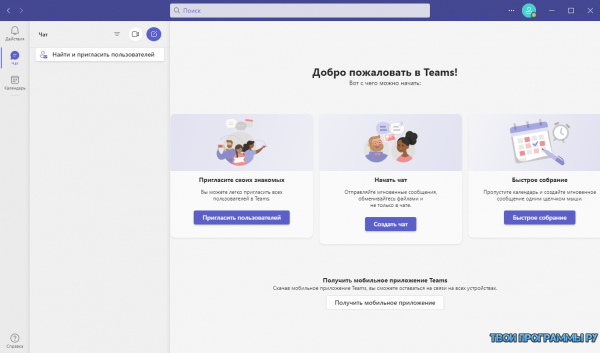
Если вы разыскиваете механизм, который разрешает раскрывать допуск к бланкам через облако и трудиться над ними в действительном времени коллективно с сотнями сограждан, это дополнение рекомендует уйму структурных способностей, приспособленных для удовлетворения исполнения аналогичных целей.
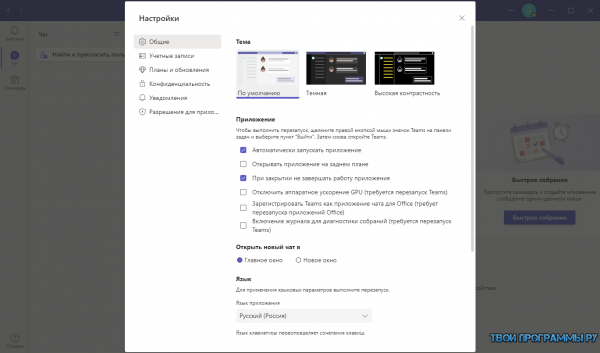
Прежде всего в Microsoft Teams необходимо воссоздать группу и дополнить туда всех членов проекта. После создания группы появляется так же возможность коллективных чатов или индивидуальные видеотрансляций, а так же сформировывать заметки, расписания, и выгружать видоизменения в отчёты или в любой иной бланк, обнародованный для коллективного допуска на этой площадке.
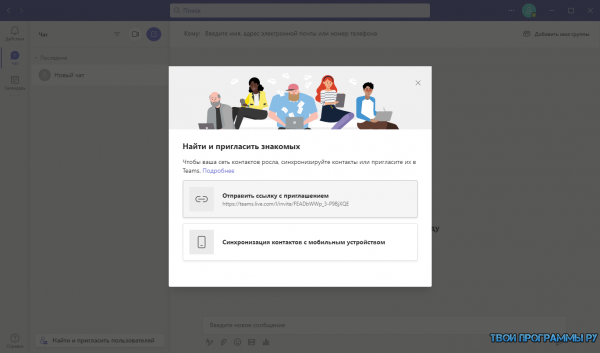
Майкрософт тимс характеризуется как подсистема аккредитации взаимодействий, с поддержкой которой можно контролировать все вносимые видоизменения, а также кем и когда они были сделаны. Эта структура содействует всем быть в курсе предпоследних изменений в проекте.
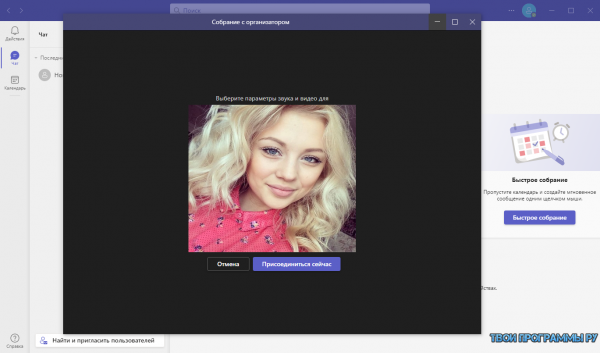
Все эти функциональные способности сопутствуют всеобъемлющей схемой защищённости, дозволяющей оградить вашу деятельность от любой опасности. Наслаждайтесь этим многосторонним инструментарием, содействующим коллективно трудиться с вашими сослуживцами, где бы вы ни располагались и быть в курсе всех обновлений, вводимых в ваши проекты.
Источник: tvoiprogrammy.ru